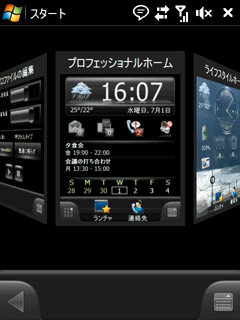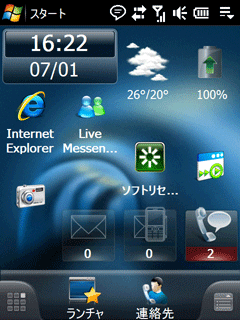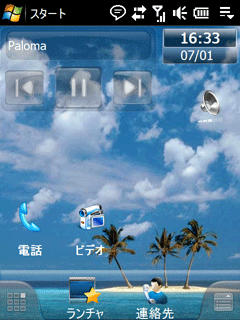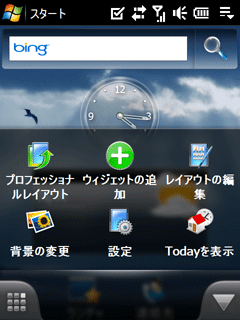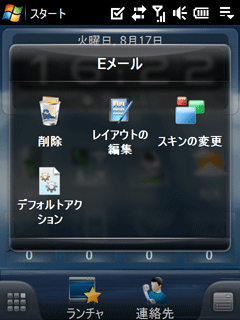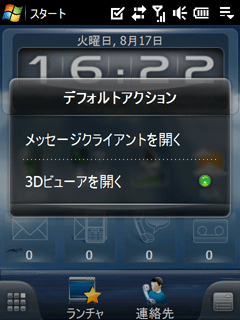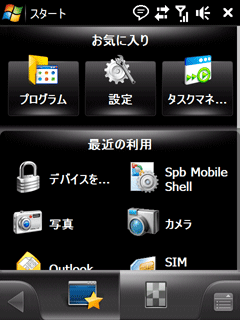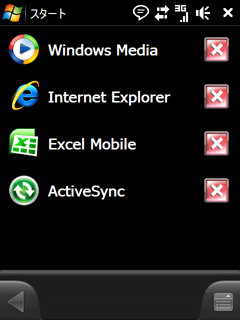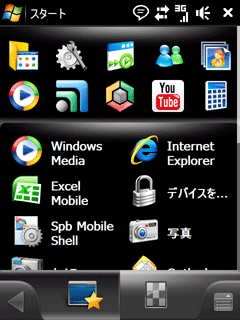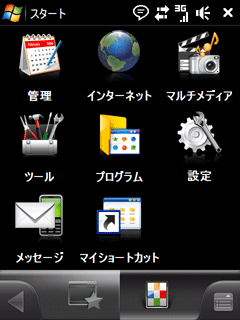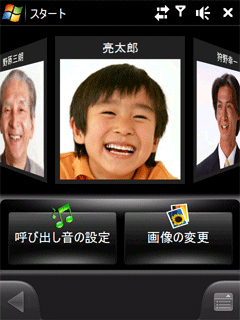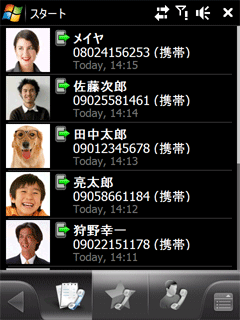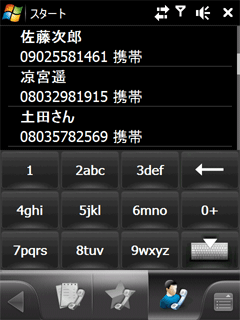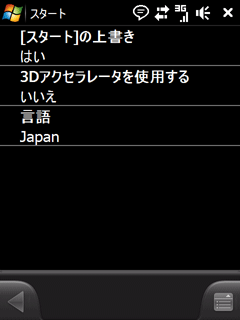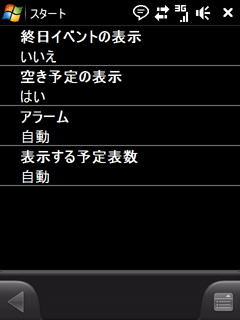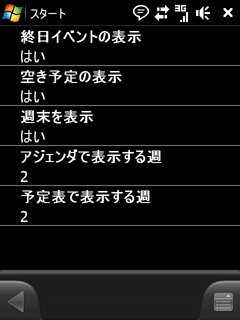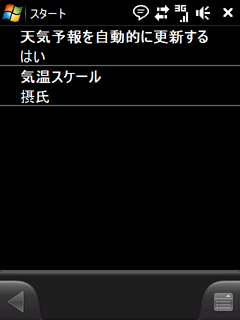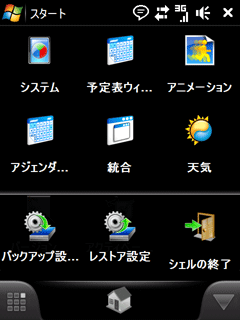SPB Mobile Shell 3.5ユーザガイド
本マニュアルの内容は予告なしに変更される場合があります。また、SPB Softwareは記載されている内容について、一切責任を負いません。本マニュアルに記載されている会社名や製品名は、各社の商標または登録商標です。
目次
概要
ソフトウェアの特徴
インストールについて
システム要件
SPB Mobile Shellのインストール
アクティベーション
アンインストール
はじめに
SPBホーム
ランチャ パネル
連絡先パネル
SPB Mobile Shellの各種ツール
SPB Mobile Shellの各種設定
システム
予定表ウィジェット
アニメーション
アジェンダの表示
統合
天気
設定のバックアップ
SPB Mobile Shellの終了
テクニカル サポート
試用版について
テクニカル サポートの利用
SPB Mobile Shellは、Windows Mobile搭載デバイスの長所をすべて活かしつつ、次世代のユーザ インタフェースを提供します。SPB Mobile Shell 3.0 は、Windows Mobileのタッチ操作デバイスに最適なユーザビリティをお届けします。情報収集、プログラムの起動、電話発信、およびデバイス上の操作を片手で、シンプルかつ柔軟な方法で行うことができます。SPB Mobile Shellによって、さらに使いやすくなるWindows Mobileデバイスをお楽しみください。
タブ化されたパネル
メイン パネルは、親指入力に最適化されたアイコン(下部)、ジェスチャによるパネルの変更、およびアニメーションを用いた画面切り替えWindows Mobileインタフェース向けに新たに設計されています。
- ホーム : ホーム ライフスタイル レイアウトでは、頻繁に使用する連絡先やプログラムなどの検索に時間をかけることなく利用するために、レイアウトをライフスタイルにあわせられます。レイアウトのカスタマイズは、ドラッグ アンド ドロップ、ジェスチャ、キネティック スクロール(フリックによるスクロール)を使用して、簡単にできます。ホーム プロフェッショナル レイアウトでは、重要な情報に関するステータスを簡単にかつ楽しみながら確認できます。
- ランチャ : キネティック スクロール(フリックによるスクロール)をサポートし、片手操作向けに設計されているランチャ パネルは、デバイスの高速ナビゲートや高い操作性を提供します。ランチャ パネルは、スマート ランチャとSPBメニューで構成されています。スマート ランチャでは、頻繁に使用するショートカットが表示され、お気に入りアイテムの管理ができます。SPBメニューでは、デバイス内のプログラム、設定、ツールがカテゴリ別に整理されています。
- 連絡先 : 連絡先パネルでは、様々な機能を用いて、連絡先や通話記録などを上手に管理できます。利用可能な機能には、通話履歴、写真スピード ダイアル、Facebookとの統合、お気に入りのレイアウトの編集(ドラッグ アンド ドロップ機能を使用)、キネティック スクロール(フリックによるスクロール)、連絡先画像の簡単な適用や切り取り、お気に入りの連絡先のそれぞれに着信音を設定などがあります。ウィジェット ベースの連絡先操作により、お気に入りの連絡先を最善の方法で割り当てることができます。お気に入りの連絡先は、3Dスクロールで閲覧でき、タッチ操作もしやすいです。
アニメーション トランジッション
デバイス上の現在位置(どこを参照しているか、どこを参照していたか、また、どこを参照しようとしているのか)を把握するのに役立つ、視覚的な効果を提供しています。この機能は、SPB Mobile Shellのすべてのパネルに完全に実装されています。
キネティック スクロール (フリックによるスクロール)
マウス ホイールの使用と似た感覚で操作でき、スクロールバーを使用する従来の方法よりも自然な操作ができます。この機能は、SPB Mobile Shellのすべてのパネルや一覧表示で完全に実装されて(サポートされて)います。
ウィジェット
プログラム機能のほとんどは、ウィジェットによって実装されています。ウィジェット ベースの写真付き連絡先、メディアプレイヤ、プロファイル、天気予報、世界の時間(世界時計)、ワイヤレス マネーシャなど、様々な目的に使用するウィジェットがあります。
統合ツール
SPB Mobile Shellには、次の統合ツールが含まれています。
- 色ベースのテーマ: SPB Mobile Shellの追加スキンには新たなコンセプトが導入されており、デバイスのメインカラーを変更すると、自動的にスキンも変更されます。色テーマにより、Todayテーマを変更することなく、主要なユーザ インタフェース要素(Todayを含む)の色を変更できます。
- ワイヤレス マネージャ: デバイスのワイヤレス接続をホーム ライフスタイル パネルまたは、ランチャ パネルからワンタップで行なえます。
- SPB連絡先: SPB連絡先の検索機能は、利便性が高い、連絡先の高速検索機能を提供します。指で操作しやすいように最適化された大きなボタンは、ハードウェアキーと併用することもできます。この画面をTodayのソフトキーに割り当てることができ、アクセスしやすくなります。
- デバイス ロック: SPB Mobile Shellでは、使いやすく、便利なデバイス ロック機能を提供しています。Today画面上でハードウェアキーおよびソフトキー、またはショートカットを使用して、デバイスをロックすることができます。また、ソフトキーのみでロックを解除することもできます。デバイスがロックされているときにも、ホーム画面には重要な情報が表示されるので、大抵の場合、デバイスのロックを解除する必要はないでしょう。
3Dカルーセル
ハードウェア アクセラレータをサポートしているため、重要な情報の画面を簡単に見つけることができます。各画面の現在の状態(ステータスなど)をリアルタイムで表示します。
3D メールおよびSMSビューア
3D のメールおよび SMSビューアを使ってメッセージを簡単に迅速に確認することができます。.
SPB Mobile Shellのインストールは、とてもシンプルな処理で5分以下で完了できます。次のインストール ガイドを参考にしてください。
|
SPB Mobile Shellは次のOSをサポートしています。
- Windows Mobile 5 Phone Edition
- Windows Mobile 5 Pocket PC
- Windows Mobile 6 Classic
- Windows Mobile 6 Professional
- Windows Mobile 6.1 Classic
- Windows Mobile 6.1 Professional
- Windows Mobile 6.5 Classic
- Windows Mobile 6.5 Professional
| 
|
SPB Mobile Shellのインストローラをダウンロード後、デバイスにインストールします。インストールする際は、Pocket PCデバイスをWindowsデスクトップPCに接続する必要があり、Microsoft ActiveSyncも必要です。
デスクトップPCからソフトウェア インストーラを実行すると、ライセンス使用許諾契約に同意するかが問われます。同意するとインストール プログラムが実行され、ソフトウェアのインストール先を指定するダイアログが表示されます。ソフトウェアのインストール先の指定は要求されません。SPB Mobile Shell はシステム サービスです。操作の信頼性を実現するため、常駐するストレージにインストールする必要があり、ストレージカードにインストールすることはできません。
別のインストール方法として、デスクトップPCに.CABインストローラをダウンロード後、デバイスに.CABファイルをインストールすることができます。デバイス内のインターネット ブラウザを使用して、直接デバイスにダウンロードすることもできます。デバイスのストレージカードに.CABファイルをインストール後、ファイルを起動してインストールを開始します。インストール処理は、画面上の指示に従って行います。
補足
Microsoft ActiveSyncは、Windows XP SP2もしくはそれ以前のバージョンとのみ互換性があります。Windows Vistaをご使用の場合、Windows Mobile Device Centerを介して同期設定することができます(Windows Mobile Device Centerページからダウンロードして使用可)。
SPB Mobile Shellはインストールしてから15日間の試用期間があります。試用期間後も引き続きご利用いただくには、ライセンスを購入していただく必要があります。
ライセンスの購入ならびにお支払いが確認できましたら、アクティベーション キーを電子メールにてお届けいたします。
デバイスからSPB Mobile Shellをアンインストールする方法
- [スタート]メニューの[設定]をタップします。
- [システム]を開き、[プログラムの削除]をタップします。
- 一覧から[SPB Mobile Shell]を選択し、[削除]ボタンをタップします。
- [はい]を選択して削除を確定します。
|
SPB Mobile Shell がインストールされたら、準備は完了です。設定や動作をカスタマイズすることができます。まずはじめに行う設定として、ユーザ インタフェースに使用する言語を変更できます。インストール直後は、デバイスで使用している言語に設定されています。他の言語に変更するには、[設定] > [SPB Mobile Shell] > [システム] > [言語]から行ないます。
SPBホーム画面は、最新情報が一目でわかるように表示されるTodayプラグインです。表示される最新情報には、時間、天気、カレンダ、今後の予定、次のアラーム、新着SMS/MMSメッセージ、不在着信、新着電子メール、新着ボイスメールが含まれます。自由自在にカスタマイズ可能なライフスタイル レイアウトを採用しているため、お気に入りのウィジェットをワンタップで起動できるよう追加設定できます。
SPBホーム画面は、プロフェッショナル ホームとライフスタイル ホームで構成されています。パネルの切り替えは、次のいずれかの方法で行ないます。
- 上下のジェスチャ(画面上を指先で上に、または下にすべらす)
- [メニュー]ボタン

- [表示]ボタン
 (SPB Mobile Shellのすべてのパネルを指定した表示モード(3Dカルーセルまたは並べて表示されます) (SPB Mobile Shellのすべてのパネルを指定した表示モード(3Dカルーセルまたは並べて表示されます)
SPBホームの下部には、SPB Mobile Shell機能の切り替えを行なうツールバーと選択パネルの利用可能オプションを表示するための[メニュー]ボタンがあります。
ヒント
[Today画面を表示]ボタン をタップすると、ホーム パネルに戻ります。 をタップすると、ホーム パネルに戻ります。
補足
スリープ状態からプログラムを再開したときにSPBホームを表示するには、[設定] > [Today] > [アイテム]を選択し、[Todayタイムアウト]オプションをオンにし、タイムアウトの時間を指定します。
|

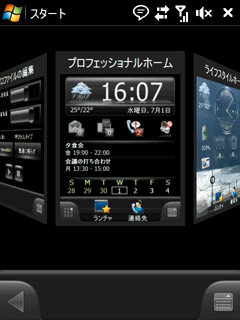
|
|
プロフェッショナル ホーム レイアウト
プロフェッショナル ホーム レイアウトは、高速かつ簡単な方法でデバイスのステータス確認を可能にします。重要な情報を一目で確認でき、高速かつ直接的方法でデバイスを利用できます。例えば、ワンタップまたはキー操作を数回するだけで電子メールの受信箱を開くことができます。プロフェッショナル ホーム レイアウトで提供される情報は次のとおりです。
- 上部左側には、選択した都市の天気予報アイコンが表示されます。予報の更新や天気関連オプションへアクセスするための天気詳細パネルは、アイコンをタップすると表示されます。
- 上部中央には、電子メール、SMS、不在着信用の3つのアイコンが表示されます。例えば、電子メールを受信すると電子メール アイコンがハイライトされ、受信箱の新着メール数が表示されます。ワンタップ、または数回のキー操作で電子メールの受信箱を開くことができます。
- デバイスでボイスメールのアカウントを作成済みの場合、SPB Mobile Shellの自動認識により、ボイスメール インジケータ機能がオンになります。これにより、不在着信、SMS、電子メールの3種類のインジケータの中で一番頻度の低いものとボイスメール インジケータを入れ替えます。
注: サービスプロバイダによっては、ボイスメールが機能しない場合があります。未読のボイスメールについて、SMSでの通知のみを行なっているプロバイダもあります。
- 上部右側のスピーカ インジケータでは、デバイスの電話プロファイルの設定を調整できます。
プロファイル設定をノーマル、サイレント、およびバイブレータからいずれかを選択します。ノーマル プロファイルを編集することもできます。SPB Phone Suiteがインストールされている場合、既定のプロファイルに代わり、SPB Phone Suiteのプロファイルを使用することができます。使用するには、SPB Mobile Shell設定の関連オプションを有効にしてください。
- 真ん中の時計が、現在時刻と日付を表しています。詳細については、タップして時刻画面を開いてください。
- SPB Mobile Shell設定の対応オプションが有効かつ、アラーム時刻が設定されている場合、デジタル時計の下にはアラーム通知バーが表示されます。SPB Timeがインストールされている場合、SPB Mobile Shellのシステム アラーム時計に代わり、次に予定されているアラーム情報(SPB Timeの機能)が表示されます。
- プロフェッショナル ホーム画面の下部に次の予定を通知するバー(利用可能な場合)が表示されます。
- カレンダ表示では、選択した月と年の設定に対応する日付が表示されます。選択されている日付は、ご利用デバイスの設定における今日の日付を指します。 表示日数を、1ヶ月、3週間、2週間、1週間から選ぶか、カレンダー表示を無効にすることができます。タップすると、予定(表示)パネルが表示されます。
補足
プロフェッショナル画面上のスペースを有効に活用し、一画面に重要な情報をすべて表示するための努力が払われています。そのため、未読メールのインジケータは、未読メールの合計数を表示する1種類のみです。未読メールが複数存在する場合、未読メールを含む最初のアカウントが開きます。未読メールが存在しない場合、最後に未読メールを開いたアカウントが開きます。結果的に、使用したいアカウントが比較的高い確率で開きます。
|


|
|
ライフスタイル ホーム レイアウト
ライフスタイル ホームの機能のほとんどは、ウィジェットによって実装されています。ウィジェット ベースの写真付き連絡先、メディアプレイヤ、プロファイル、天気予報、世界の時間(世界時計)、ワイヤレス マネーシャなど、様々な目的に使用するウィジェットがあります。これらのウィジェットでホーム画面をカスタマイズし、ウィジェット画面の背景を変えてあなただけのデバイスを作成できます。追加スキンは、SPB Software社のWebサイトより無料でダウンロードできます。
- Windowsデスクトップ用に用意されている壁紙(背景)はSPB Mobile Shellでも同様に利用できるので、高品質な背景をインターネットで検索して入手できます(検索する場合、キーワードに「デスクトップ 壁紙」と入力)。デバイスのスクリーン幅が幅広(480x800、240x400)の場合は1280x1024の壁紙、デバイスのスクリーン幅が通常(480x640、240x320)の場合は1280x800の壁紙を選択してください。
- SPB Mobile Shellは、どんな画像でも背景として利用することができるので、 背景を自分で作成することもできます。良い結果を得るためには、次の画像サイズを使用することをお勧めします。
- デバイスのスクリーン幅が幅広の場合(480x800、240x400): 960x748
- デバイスのスクリーン幅が通常の場合(480x640、240x320): 960x588
|
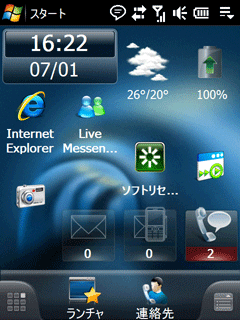
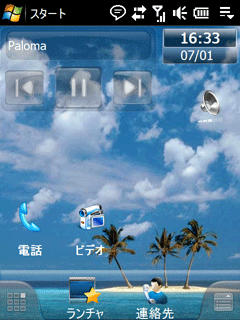
|
|
ライフスタイル ホーム レイアウトのカスタマイズ
ライフスタイル レイアウトの3つのページのカスタマイズは、ウィジェット、ドラッグ アンド ドロップ、ジェスチャを使って、簡単に行なうことができます。
- ウィジェットの追加は、メイン メニューの[ウィジェット追加]ボタン
 をタップします。3種類のレイアウト ページ間の切り替えは、左右ジェスチャで行います。 をタップします。3種類のレイアウト ページ間の切り替えは、左右ジェスチャで行います。
- ページにウィジェットを追加後、希望の位置に移動させて
 をタップすると、新しい設定が適用されます。 をタップすると、新しい設定が適用されます。
- 編集モードのウィジェットをタップすると、利用可能なオプションが表示されます。
ヒント
特定の電子メールアカウント(Gmailなど)のための電子メール ウィジェットをライフスタイル ホーム画面に追加できます。ウィジェットの追加時に、[電子メール]を選択し、アカウントを指定します。
|
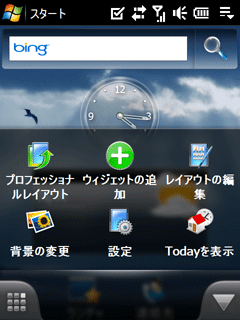
|
| 3D 電子メール ビューアを有効にするには、電子メール ウィジェットを長押しし、[デフォルトアクション]オプションが表示されたら、]3Dビューアを開く]を選択します。 | 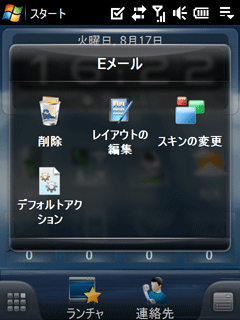
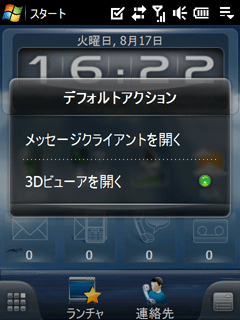 |
|
ランチャ パネルは、デバイスの高速ナビゲートや高い操作性を提供します。すべてのパネルは、キネティック スクロール(フリックによるスクロール)をサポートしています。ランチャ パネルは、ランチャとSPBメニューで構成されています。ランチャには、固定されたショートカット、最近使用したプログラム、SPBメニューでは、デバイス内のプログラム、設定、ツールがカテゴリ別によく整理されています。
ランチャ メイン パネル間の切り替えは、左右のジェスチャで行ないます。
ランチャ パネルの下部には、ホーム パネルに戻るためのツールバーと選択しているパネルの利用可能オプションを表示するための[メニュー]ボタンがあります。
ヒント
ランチャは、どのアプリケーションからも次の方法で簡単にアクセスできるようになります。[設定] > [SPB Mobile Shell] > [システム] を選択し、 [[スタート]の上書き]オプションをオンに([はい]を選択)します。 オンに設定すると、左上の[スタート]ボタンをタップ時にスタート メニューではなく、ランチャが表示されるようになります。ランチャ ページで[スタート]ボタンをタップすると、スタート メニューにアクセスできます。
|
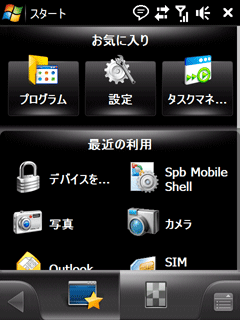
|
|
ランチャ パネルのカスタマイズ
お気に入りプログラムやツールをワンタップでアクセス可能にするショートカットを追加できます。タスク マネージャ、ワイヤレス マネージャ、バックライト調整、画面の回転、デバイスのロックや他の幾つかのプログラムのショートカットは、初期設定に組み込まれていますが、お気に入りのプログラムなどと入れ替えることができます。
お気に入りのアプリケーションやツールのカスタマイズには、メイン メニューの をタップします。 をタップします。
? アイテムを追加するには、 をタップします。 をタップします。
? アイテムを削除するには、 をタップします。 をタップします。
? 変更を適用するには、 をタップします。 をタップします。
|
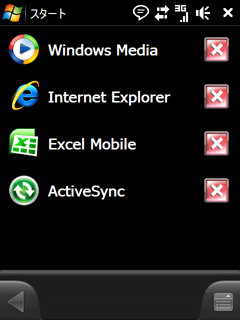
|
|
ランチャの表示モード
ランチャ パネルには、シンプルモードと詳細モードの2種類の表示モードがあります。表示モードの切り替えを行なうには、メイン メニューの をタップします。どちらのモードでも、お気に入りのアプリケーションやツールがパネルの最上部に表示され、最近使用したアプリケーションがそれに続きます。 をタップします。どちらのモードでも、お気に入りのアプリケーションやツールがパネルの最上部に表示され、最近使用したアプリケーションがそれに続きます。
SPBメニューの[マイ ショートカット]をカスタマイズ
お気に入りアプリケーションやツールのショートカットのカスタマイズは、次の手順で行ないます。
- [マイ ショートカット]フォルダを開き、
 をタップすると利用可能オプションが表示されます。 をタップすると利用可能オプションが表示されます。
- オプションを選択して、フォルダにファイルやプログラムを追加できます。
- アイテムを削除するには、
 をタップします。 をタップします。
- 変更を適用するには、
 をタップします。 をタップします。
ヒント
ランチャやホーム パネルに、ファイルのショートカットを追加する場合、[SPBメニュー] > [マイ ショートカット] > [メニュー] > [ファイルの追加]をタップします。 ホーム画面にはウィジェットとして、ランチャにはお気に入りプログラムとして、新しいメニュー アイテムのショートカットが追加されます。
|
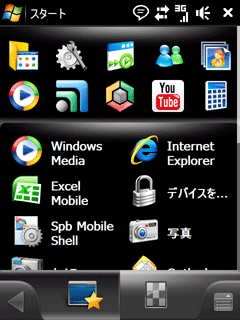
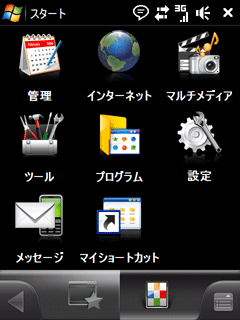
|
|
連絡先パネルでは、様々な機能を用いて、連絡先や通話記録などを上手に管理できます。利用可能な機能には、通話履歴、写真スピード ダイアル、Facebookとの統合、お気に入りのレイアウトの編集(ドラッグ アンド ドロップ機能を使用)、キネティック スクロール(フリックによるスクロール)、連絡先画像の簡単な適用や切り取り、お気に入りの連絡先のそれぞれに着信音を設定などがあります。
連絡先メイン パネルの切り替えは、左右のジェスチャで行ないます。
連絡先パネルの下部には、ホーム パネルに戻るためのツールバーと選択しているパネルの利用可能オプションを表示するための[メニュー]ボタンがあります。
連絡先パネルは、お気に入りの連絡先、通話履歴、SPB連絡先から構成されています。
|

|
|
お気に入りの連絡先
連絡先パネルに、お気に入りの連絡先を追加できます。特定の人々に電話やメールを頻繁にする場合、その人々をお気に入りの連絡先として登録するなら、簡単に電話やメールができます。頻繁に電話やメールをする人の連絡先を選択し、連絡先ページを表示します。連絡先に関連付ける画像(写真)は次の方法で取得します。
画像ファイルを選択、組み込まれているカメラで画像を作成または、Facebookのプロフィールから写真を選択します。画像をさらに編集(切り取りなど)することができます。
- お気に入り連絡先に連絡先を追加する場合、
 または または をタップします(お使いのデバイスに保存されている連絡先にのみ適用されます)。 をタップします(お使いのデバイスに保存されている連絡先にのみ適用されます)。
- 追加した連絡先を編集する場合、
 をタップします。編集モード時に連絡先をタップすると、利用可能なオプションが表示されます。ページ内で連絡先を移動させる場合は、連絡先をタップ アンド ホールドします。 をタップします。編集モード時に連絡先をタップすると、利用可能なオプションが表示されます。ページ内で連絡先を移動させる場合は、連絡先をタップ アンド ホールドします。
- 変更を適用するには、
 をタップします。 をタップします。
- お気に入りの連絡先は、3Dスクロールで閲覧でき、タッチ操作もしやすいです。3Dスクロール中に着信音の設定や連絡先の画像を変更する場合は、
 をタップします。 をタップします。
- Facebookから画像をダウンロードする場合は、
 をタップしてFacebookアカウントでログインします。 をタップしてFacebookアカウントでログインします。
- ダイヤルしたい連絡先の写真、名前、または番号をタップします。
- 選択した連絡先の連絡先カードが表示されます。[メニュー]ボタンをタップすると、利用可能なカスタマイズ オプションが表示されます。
補足
画像が関連付けられていない連絡先をお気に入りに追加した場合、名前が表示されます。
|
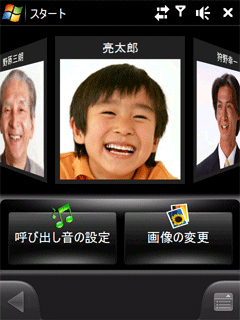
|
|
通話履歴
SPB Mobile Shellの通話履歴には、写真が表示されます。この機能によって、通話履歴が活用しやすくなりました。通話履歴(写真)をタップすると表示される連絡先パネルから、電話をかけることができます。
|
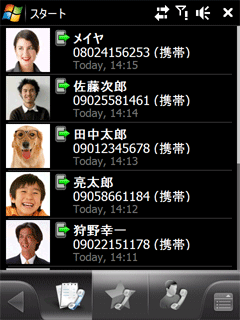
|
|
連絡先の検索
電話番号や連絡先の名前の入力を開始すると、SPB連絡先は、自動的に連絡先のエントリを検索し、入力した順序に一致するよう並び替えます。そして、検索結果一覧から希望の番号や連絡先を選択してダイヤルすることができます。連絡先名を検索するには、連絡先の姓または名の最初の一文字を入力します。SPB連絡先は、その文字から始まる連絡先名の検索はもちろん、スペース、ダッシュ、およびアンダースコアの後にその文字を含む連絡先も検索します。例えば、[5j,k,l]ボタンをタップした場合、Sue Jackson、Armstrong Jason、Julia、Lisa、Kim などが一致する連絡先名とみなされます。一致する連絡先が多すぎて、検索を絞り込みたい場合は、二文字目も入力してください。 をタップするたびに、前の検索画面に戻ります。 をタップするたびに、前の検索画面に戻ります。
注意: 現在のバージョンでは、ヨミガナフィールドに登録された、日本語名の検索ができません。名前部分に日本語で読み名がなどを追加して登録するなどの方法で対処してください。
例: 佐藤次郎(さとう) として登録することで検索できます。
|
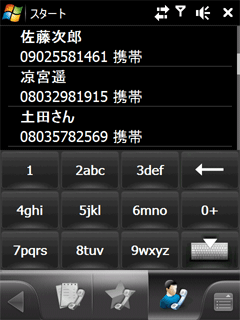
|
SPB Mobile Shellには、次のような便利なツールが含まれています。
タスク マネージャ: タスク マネージャは、現在起動中のプログラム一覧を管理(表示)します。一覧に表示されるプログラムを起動させたり、閉じたりできます。起動中のプログラムすべては、[メニュー]から閉じることができます。
ワイヤレス マネージャ: ワイヤレス マネージャは、BluetoothやWiFi、電話/フライト モードなどのオン/オフ設定が手軽に行なえます。
テーマ: テーマの色を選択すると、Todayテーマを変更せずに、ユーザ インタフェースのメイン要素(Todayを含む)を変更できます。
デバイス ロック: Today画面上でハードウェアキーおよびソフトキー、またはショートカットをSPB Mobile Shellに登録して、簡単にデバイスをロックすることができます。また、ソフトキーのみでロックを解除することもできます。
電話プロファイル: このツールでは、"ノーマル"、"バイブレート"、および"サイレント"の基本的な3つの電話プロファイルからいずれかを選択することができます。
|
SPB Mobile Shell では、ユーザ インタフェースや動作をカスタマイズできます。予定の表示、天気予報、システム、動画、予定表ウィジェットなどをカスタマイズできます。設定ユーティリティへのアクセスは、[SPBメニュー] > [設定]からSPB Mobile Shellアイコン をタップするか、標準の[設定]パネルの[システム]タブからSPB Mobile Shellを選択します。 をタップするか、標準の[設定]パネルの[システム]タブからSPB Mobile Shellを選択します。
システム全般のオプションをカスタマイズします。
- [[スタート]の上書き]: このオプションをオンにした場合、[スタート]メニューのタップ時に、ランチャ パネルが表示されます。
- [言語]: SPB Mobile Shellのローカライズ版を選択できます。設定の変更を適用するには、デバイスをソフト リセットする必要があります。
|
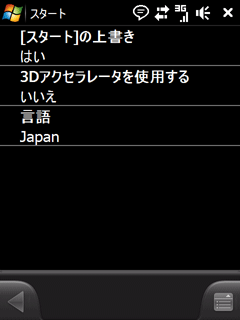
|
|
カレンダ表示に関する設定をカスタマイズします。
- [終日イベントの表示]オプションをオンにすると、誕生日や記念日などのイベントをカレンダ内に表示します。
- [空き予定の表示]オプションをオンにすると、カレンダに公開方法が[空き時間]に設定されている予定が表示されます。
- アラームの表示は[なし]、[常に表示]、または[自動]から選択できます。[自動]を選択した場合、アラーム表示をホーム画面で調整できるようになります。
- SPBホームに表示する今後の予定の数を選択します。
|
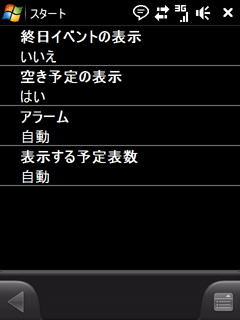
|
メイン パネルのアニメーションを変えることができます。デバイス上の現在位置(どこを参照しているか、どこを参照していたのか、また、どこを参照しようとしているか)を把握するのに役立つ、視覚的な効果を提供しています。
- アニメーション トランジッション: メイン パネルのアニメーション トランジッションを有効/無効にします。
- ジェスチャでのタブ アニメーション: ジェスチャ使用時に適用するアニメーション トランジッション効果を指定します。
|
アジェンダ ビューに関する設定をカスタマイズします。
- [終日イベントの表示]オプションをオンにすると、アジェンダ ビュー誕生日や記念日などのイベントが表示されます。
- [空き予定の表示]オプションをオンにすると、アジェンダ ビューに公開方法が[空き時間]に設定されている予定が表示されます。
- [週末の表示]オプションをオンにすると、アジェンダ ビューに週末も表示されます。
- スケジュール表示に何週間分の予定を表示するかを指定します。
- カレンダに表示する週の数を指定します。
|
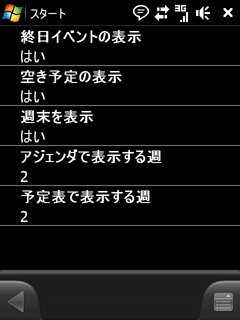
|
SPBホーム プラグインのカスタマイズを行ないます。SPB Mobile Shellの既定アイテムに代わって、SPBホーム画面で使用するアイテムをチェックします。SPB Time、SPB Weather、SPB TravelerまたはSPB Phone Suiteがインストールされている場合、SPB Mobile Shellのデフォルト機能に代わり、それらのプログラムの機能すべてを利用することができます。例えば、SPB Timeがインストールされている場合、SPB Mobile Shellのアラームに代わり、次に予定されているアラーム情報(SPB Time の機能)が表示されます。
[統合]アイコンは、統合可能なソフトウェアがインストールされているときのみ現れます。
|
気温の単位を選択し、天気予報の更新に関する動作を調整します。
- 天気予報を自動的に更新する: このオプションをオフにすると、天気予報を手動で更新、クレードルに接続、あるいは別の都市を選択した場合のみ、新しい天気予報がダウンロードされます。GPRSまたはWiFi接続が確立された場合(Mobile Shell自体は確立しません)、およびクレードル時に、天気情報は4時間ごとに自動的にダウンロードされます。
- 気温スケール: 気温の単位を選択します。
補足
SPB Mobile Shellは天気予報を提供しておりません。第三者の気象情報提供者から天気予報をダウンロードしてください。SPB Weatherがインストールされている場合、SPB WeatherはSPB Mobile Shellに統合されます。SPB Weatherでは、SPB Mobile Shellの都市データベースに含まれていない特定の場所を入手するために、予報プロバイダを変更することができます。
注意
SPB Mobile Shellで提供される天気画面は、SPB Weatherで置き換えることはできません。SPB Weatherは、ウィジェットとして登録することでSPB Mobile Shellと統合することができます。
|
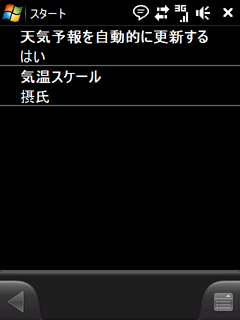
|
|
データが失われた場合に備えて、SPB Mobile Shell設定のバックアップ コピーを作成できます。SPB Mobile Shellのオプション パネルの [メニュー]ボタンをタップし、 [バックアップ設定]オプションを選択します。必要事項を入力し、[保存]をタップします。 [メニュー]ボタンをタップし、 [バックアップ設定]オプションを選択します。必要事項を入力し、[保存]をタップします。
|
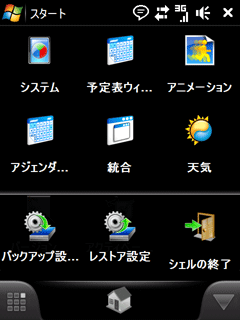
|
ここでは、テクニカル サポートについて説明します。
SPB Mobile Shellの試用版では、製品版の機能がすべてご利用いただけます。試用版は動作を確認するものであるため、15日間という試用期限が設けられています。試用期間後も引き続きご利用いただくには、ライセンスを購入していただく必要があります。製品版をご利用するにあたり、製品の再インストールは必要はありません。
ライセンスの購入ならびにお支払いが確認できましたら、アクティベーション キーを電子メールにてお届けいたします。
- コンテキストに応じたヘルプ画面 - アプリケーション ダイアログ内で[スタート]メニューから[ヘルプ]をタップしてください。
- よくある質問 - よくある質問には、本ユーザガイドよりも新しい情報や役立つヒントが記載されていることがあります。
- お問い合わせフォーム
お問い合わせいただく際は、問題を明確にするために、以下の情報をご提供ください。 1. ご使用のデバイスの種類 (例: X01HT)
2. ソフトウェアの名前とバージョン番号。SPB Mobile Shellのメイン画面右下[メニュー] > [バージョン情報]から確認できます。
(例: SPB Wireless Monitor, version 3.0, Build 407)
3.問題が発生したときに表示されるエラーメッセージ
4. エラーの再現手順
Copyright 2005,2009 SPB Software
日本語ローカリゼーション 株式会社ネクステッジテクノロジー